Kontrola rodzicielska na router Asus
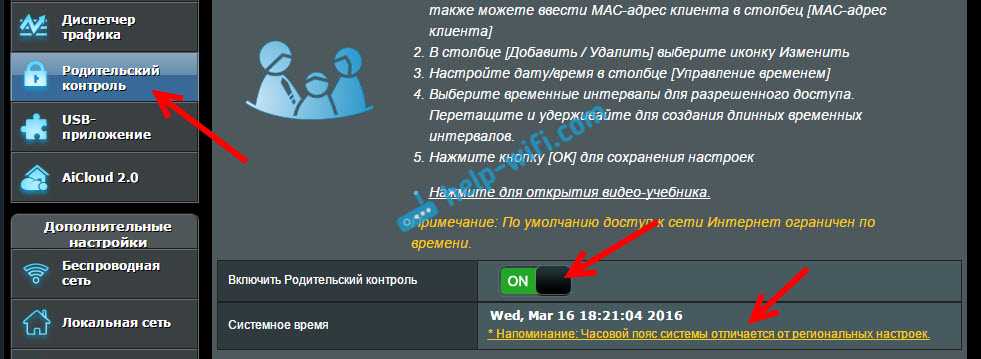
- 2916
- 695
- Hilarion Jarosz
Kontrola rodzicielska na router Asus
Nie wiem, jak istotna kwestia ustanowienia kontroli rodzicielskiej na router, ale postanowiłem przygotować małą instrukcję dla routerów ASUS. Rozważ ustawienie kontroli rodzicielskiej na router ASUS RT-N18U. Jeśli masz inny model, to jest w porządku, wszystkie ustawienia są tam takie same. Nie będzie trudno to rozgryźć.
Na początek dowiedzmy się, czym jest kontrola rodzicielska, dlaczego jest ona potrzebna i jakie określone ustawienia są na urządzeniach ASUS. Ta funkcja umożliwia ograniczenie dostępu do Internetu dla poszczególnych urządzeń. Ograniczenie czasu. Różne urządzenia są podłączone do routera: komputery, telefony, tablety itp. D., Wśród nich są również najprawdopodobniej, że są urządzenia twoich dzieci. Możesz więc skonfigurować kontrolę rodzicielską, aby Internet na urządzeniach dzieci znajdował się tylko w określonym czasie. Na przykład tylko po południu i po dziesięciu wieczorem Internet przestał pracować nad niektórymi urządzeniami.
Przydatna funkcja dla tych, którzy chcą kontrolować czas spędzony przez dzieci w Internecie. Niech dzieci mi wybaczą 🙂
Kontrola rodzicielska na router Asus
Otwórz ustawienia routera w 192.168.1.1. Możesz zobaczyć szczegółowe instrukcje tutaj. W ustawieniach przejdź do zakładki Kontrola rodzicielska. Odwróć go na przełącznik, jeśli jest wyłączony, a jeśli masz ostrzeżenie, że strefa czasowa różni się od ustawień regionalnych, a następnie kliknij ten napis i ustaw odpowiednią strefę czasową. Zapisz ustawienia.
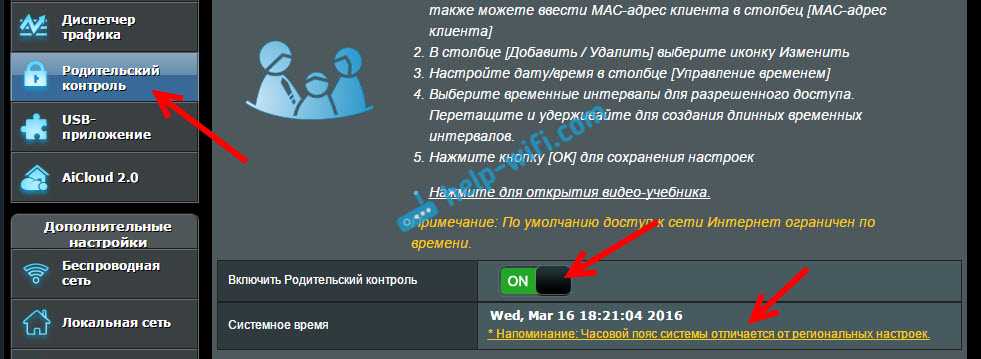
Wróć do zakładki kontroli rodzicielskiej. Wiadomość o niewłaściwej strefie czasowej powinna już zniknąć.
Musimy dodać urządzenie, dla którego chcemy skonfigurować kontrolę. Wystarczy wybrać odpowiednie urządzenie z listy, jeśli jest ono podłączone do routera lub podłączone wcześniej. Tam możesz również ręcznie przepisać adres MAC odpowiedniego urządzenia.
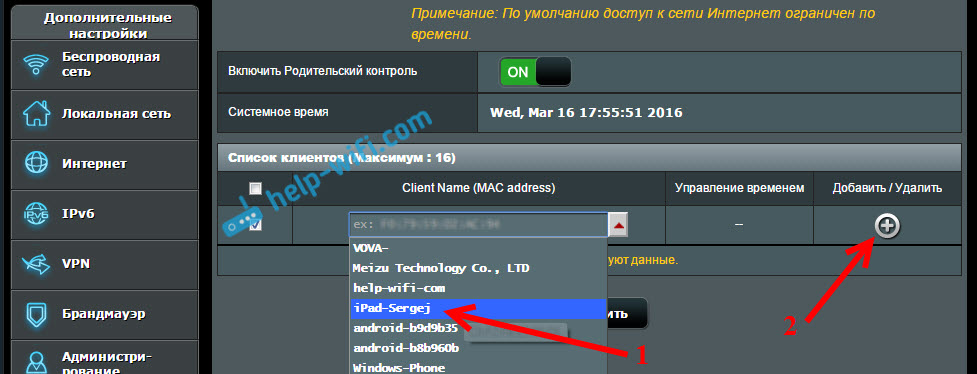
Dodany przez nas klient pojawi się na liście. Kliknij Stosować. Można go usunąć lub ustawić czas. Kliknij przycisk „Edytuj”, aby określić czas dostępu do Internetu.

Pojawi się stół z czasem i dniami tygodnia. Musisz tylko przeznaczyć czas, który chcesz umożliwić dostęp do Internetu. Możesz ustawić ustawienia czasu, aby Internet na urządzeniu działał na przykład tylko w ciągu dnia.

Kliknij OK. Kontrola rodzicielska zacznie działać. Na urządzeniu, które dodałeś do listy, Wi-Fi zostanie podłączony, ale Internet będzie działał zgodnie z ustawionym harmonogramem. Możesz dodać nowe urządzenia i skonfigurować dla nich harmonogram pracy lub usunąć urządzenia z listy.
Ważny punkt. Jeśli używasz standardowego administratora haseł, aby wprowadzić ustawienia routera, zalecam rozstawienie go zgodnie z niniejszymi instrukcjami (na karcie administracyjnej - systemu). A potem dzieci pójdą do ustawień i zablokują cię, dzieci są teraz takie 🙂
W ten sposób możesz karać nie tylko dzieci, ale także niegrzeczną żonę/mąż lub krewnych, którzy nie posłuszają ci 🙂 Myślę, że znajdziesz aplikację.

